Πώς να αλλάξετε ή να επαναφέρετε την προεπιλεγμένη θέση του φακέλου Camera Roll στα Windows 10

Αυτός ο οδηγός θα σας δείξει πώς να αλλάξετε ή να επαναφέρετε την προεπιλεγμένη θέση του φακέλου Camera Roll στα Windows 10.
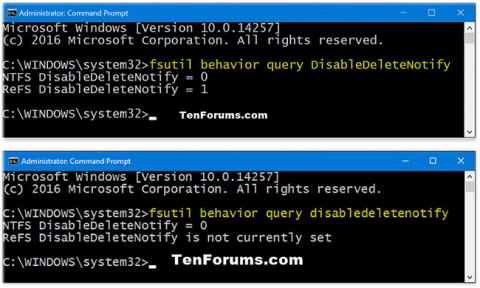
Η εντολή TRIM είναι απαραίτητη για τη διατήρηση της απόδοσης των μονάδων SSD σε βέλτιστα επίπεδα καθ' όλη τη διάρκεια του κύκλου ζωής τους. Το TRIM διαγράφει προληπτικά μη έγκυρα δεδομένα από τα κελιά μνήμης SSD για να διασφαλίσει ότι οι λειτουργίες εγγραφής πραγματοποιούνται με τη μέγιστη ταχύτητα.
Επειδή τα μπλοκ μνήμης πρέπει να διαγραφούν για να μπορέσουν να επαναπρογραμματιστούν, το TRIM βελτιώνει την απόδοση διαγράφοντας προληπτικά σελίδες που περιέχουν μη έγκυρα δεδομένα, επιτρέποντας στον SSD να γράψει νέα δεδομένα χωρίς να χρειάζεται η εντολή διαγραφής που απαιτεί χρόνο.
Η υποστήριξη TRIM για SSD είναι ενεργοποιημένη από προεπιλογή και συνιστάται να διατηρείται ενεργοποιημένη. Εάν απενεργοποιηθεί, υπάρχει κίνδυνος κατακερματισμού του SSD αντί να βελτιστοποιηθεί.
Αυτός ο οδηγός θα σας δείξει πώς να ελέγξετε την τρέχουσα κατάσταση της υποστήριξης TRIM για SSD και να ενεργοποιήσετε ή να απενεργοποιήσετε την υποστήριξη TRIM για συστήματα αρχείων NTFS και ReFS στα Windows 10.
Σημείωση : Πρέπει να είστε συνδεδεμένοι ως διαχειριστής για να μπορείτε να επαληθεύσετε, να ενεργοποιήσετε ή να απενεργοποιήσετε την υποστήριξη TRIM.
Δείτε πώς:
1. Ανοίξτε τη γραμμή εντολών με δικαιώματα διαχειριστή .
2. Εκτελέστε το βήμα 3 (δείτε κατάσταση), το βήμα 4 (για NTFS) και/ή το βήμα 5 (για ReFS) παρακάτω, ανάλογα με το τι θέλετε να κάνετε.
Πώς να ελέγξετε την τρέχουσα κατάσταση της υποστήριξης TRIM για SSD
3. Για να ελέγξετε την τρέχουσα κατάσταση της υποστήριξης TRIM για SDD με συστήματα αρχείων NTFS και ReFS, αντιγράψτε και επικολλήστε την παρακάτω εντολή στη Γραμμή εντολών, πατήστε Enterκαι μεταβείτε στο βήμα 6 παρακάτω.
fsutil behavior query disabledeletenotify| Τα αποτελέσματα υποστηρίζουν το TRIM | Περιγράφω |
| NTFS DisableDeleteNotify = 0 (Απενεργοποιημένο) | Η υποστήριξη TRIM είναι ενεργοποιημένη για SSD με NTFS |
| NTFS DisableDeleteNotify = 1 (Ενεργοποιημένο) | Η υποστήριξη TRIM είναι απενεργοποιημένη για SSD με NTFS |
| Το NTFS DisableDeleteNotify δεν έχει οριστεί αυτήν τη στιγμή | Η υποστήριξη TRIM για SSD με NTFS δεν έχει ρυθμιστεί αυτήν τη στιγμή, αλλά θα ενεργοποιηθεί αυτόματα, εάν συνδεθεί SSD με NTFS. |
| ReFS DisableDeleteNotify = 0 (Απενεργοποιημένο) | Η υποστήριξη TRIM είναι ενεργοποιημένη για SSD με ReFS |
| ReFS DisableDeleteNotify = 1 (Ενεργοποιημένο) | Η υποστήριξη TRIM είναι απενεργοποιημένη για SSD με ReFS |
| Το ReFS DisableDeleteNotify δεν έχει οριστεί αυτήν τη στιγμή | Η υποστήριξη TRIM για SSD με ReFS δεν έχει ρυθμιστεί αυτήν τη στιγμή, αλλά θα ενεργοποιηθεί αυτόματα, εάν συνδεθεί SSD με ReFS. |
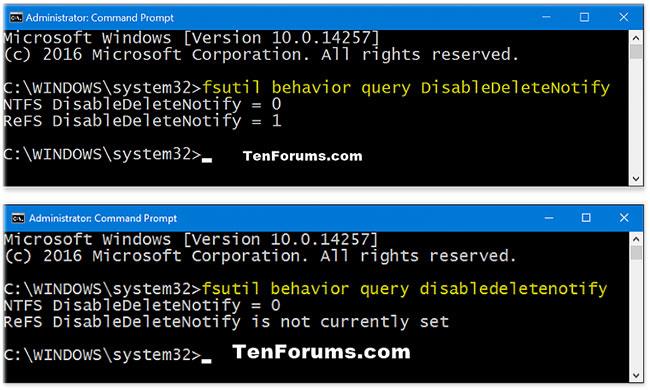
Πώς να ελέγξετε την τρέχουσα κατάσταση της υποστήριξης TRIM για SSD
Πώς να ενεργοποιήσετε την υποστήριξη TRIM για συστήματα αρχείων NTFS και ReFS
4. Για να ενεργοποιήσετε ή να απενεργοποιήσετε την υποστήριξη TRIM για SDD με σύστημα αρχείων NTFS, αντιγράψτε και επικολλήστε την εντολή που θέλετε να χρησιμοποιήσετε παρακάτω στη γραμμή εντολών, πατήστε Enterκαι μεταβείτε στο βήμα 6 παρακάτω.
(Ενεργοποιήστε την υποστήριξη TRIM για SSD με NTFS)
fsutil behavior set disabledeletenotify NTFS 0Ή:
(Απενεργοποιήστε την υποστήριξη TRIM για SSD με NTFS)
fsutil behavior set disabledeletenotify NTFS 1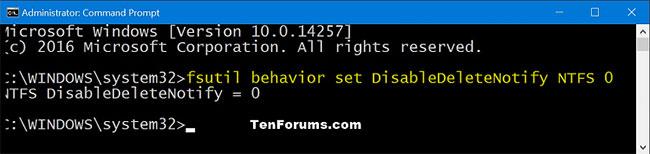
Πώς να ενεργοποιήσετε την υποστήριξη TRIM για συστήματα αρχείων NTFS και ReFS
Πώς να απενεργοποιήσετε την υποστήριξη TRIM για συστήματα αρχείων NTFS και ReFS
5. Για να ενεργοποιήσετε ή να απενεργοποιήσετε την υποστήριξη TRIM για SDD με σύστημα αρχείων ReFS, αντιγράψτε και επικολλήστε την εντολή που θέλετε να χρησιμοποιήσετε παρακάτω στη Γραμμή εντολών, πατήστε Enterκαι μεταβείτε στο βήμα 6 παρακάτω.
(Ενεργοποιήστε την υποστήριξη TRIM για SSD με ReFS)
fsutil behavior set disabledeletenotify ReFS 0Ή:
(Απενεργοποιήστε την υποστήριξη TRIM για SSD με ReFS)
fsutil behavior set disabledeletenotify ReFS 1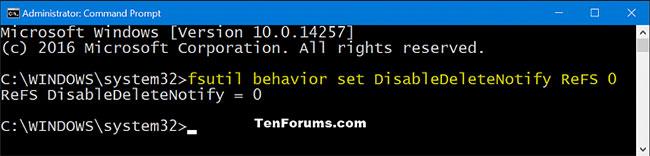
Πώς να απενεργοποιήσετε την υποστήριξη TRIM για συστήματα αρχείων NTFS και ReFS
6. Όταν τελειώσετε, μπορείτε να κάνετε Command Prompt εάν θέλετε.
Αυτός ο οδηγός θα σας δείξει πώς να αλλάξετε ή να επαναφέρετε την προεπιλεγμένη θέση του φακέλου Camera Roll στα Windows 10.
Η μείωση του μεγέθους και της χωρητικότητας των φωτογραφιών θα σας διευκολύνει να τις κοινοποιείτε ή να τις στέλνετε σε οποιονδήποτε. Συγκεκριμένα, στα Windows 10 μπορείτε να αλλάξετε το μέγεθος των φωτογραφιών ομαδικά με μερικά απλά βήματα.
Ένα μέρος για τον έλεγχο πολλών λειτουργιών απευθείας στο δίσκο συστήματος.
Στα Windows 10, μπορείτε να κατεβάσετε και να εγκαταστήσετε πρότυπα πολιτικής ομάδας για να διαχειριστείτε τις ρυθμίσεις του Microsoft Edge και αυτός ο οδηγός θα σας δείξει τη διαδικασία.
Η γραμμή εργασιών έχει περιορισμένο χώρο και αν εργάζεστε τακτικά με πολλές εφαρμογές, μπορεί γρήγορα να εξαντληθεί ο χώρος για να καρφιτσώσετε περισσότερες από τις αγαπημένες σας εφαρμογές.
Η γραμμή κατάστασης στο κάτω μέρος της Εξερεύνησης αρχείων σάς ενημερώνει πόσα στοιχεία βρίσκονται μέσα και επιλεγμένα για τον τρέχοντα ανοιχτό φάκελο. Τα δύο κουμπιά παρακάτω είναι επίσης διαθέσιμα στη δεξιά πλευρά της γραμμής κατάστασης.
Η Microsoft επιβεβαίωσε ότι η επόμενη σημαντική ενημέρωση είναι το Windows 10 Fall Creators Update. Δείτε πώς μπορείτε να ενημερώσετε το λειτουργικό σύστημα νωρίς πριν το κυκλοφορήσει επίσημα η εταιρεία.
Η Ασφάλεια των Windows στέλνει ειδοποιήσεις με σημαντικές πληροφορίες σχετικά με την υγεία και την ασφάλεια της συσκευής σας. Μπορείτε να καθορίσετε ποιες ειδοποιήσεις θέλετε να λαμβάνετε. Σε αυτό το άρθρο, το Quantrimang θα σας δείξει πώς να ενεργοποιείτε ή να απενεργοποιείτε τις ειδοποιήσεις από το Κέντρο ασφαλείας των Windows στα Windows 10.
Μπορεί επίσης να σας αρέσει ότι κάνοντας κλικ στο εικονίδιο της γραμμής εργασιών θα μεταβείτε κατευθείαν στο τελευταίο παράθυρο που είχατε ανοίξει στην εφαρμογή, χωρίς να χρειάζεται μικρογραφία.
Αν θέλετε να αλλάξετε την πρώτη ημέρα της εβδομάδας στα Windows 10 ώστε να ταιριάζει με τη χώρα στην οποία ζείτε, το περιβάλλον εργασίας σας ή να διαχειριστείτε καλύτερα το ημερολόγιό σας, μπορείτε να την αλλάξετε μέσω της εφαρμογής Ρυθμίσεις ή του Πίνακα Ελέγχου.
Ξεκινώντας από την έκδοση 1.20111.105.0 της εφαρμογής Your Phone, προστέθηκε μια νέα ρύθμιση πολλαπλών παραθύρων, η οποία σας επιτρέπει να ενεργοποιήσετε ή να απενεργοποιήσετε την προειδοποίηση πριν κλείσετε πολλά παράθυρα κατά την έξοδο από την εφαρμογή Your Phone.
Αυτός ο οδηγός θα σας δείξει πώς να ενεργοποιήσετε ή να απενεργοποιήσετε την πολιτική μακρών διαδρομών Win32 ώστε να έχει διαδρομές μεγαλύτερες από 260 χαρακτήρες για όλους τους χρήστες στα Windows 10.
Εγγραφείτε στο Tips.BlogCafeIT για να μάθετε πώς να απενεργοποιείτε τις προτεινόμενες εφαρμογές (Προτεινόμενες εφαρμογές) στα Windows 10 σε αυτό το άρθρο!
Σήμερα, η χρήση πολλών προγραμμάτων για φορητούς υπολογιστές προκαλεί γρήγορη εξάντληση της μπαταρίας. Αυτός είναι επίσης ένας από τους λόγους για τους οποίους οι μπαταρίες των υπολογιστών φθείρονται γρήγορα. Παρακάτω είναι οι πιο αποτελεσματικοί τρόποι εξοικονόμησης μπαταρίας στα Windows 10 που πρέπει να εξετάσουν οι αναγνώστες.
Εάν θέλετε, μπορείτε να τυποποιήσετε την εικόνα λογαριασμού για όλους τους χρήστες στον υπολογιστή σας στην προεπιλεγμένη εικόνα λογαριασμού και να αποτρέψετε τη δυνατότητα των χρηστών να αλλάξουν αργότερα την εικόνα του λογαριασμού τους.
Έχετε βαρεθεί τα Windows 10 να σας ενοχλούν με την εκκίνηση της οθόνης "Αξιοποιήστε ακόμη περισσότερο τα Windows" κάθε φορά που κάνετε ενημέρωση; Μπορεί να είναι χρήσιμο για μερικούς ανθρώπους, αλλά και εμπόδιο για εκείνους που δεν το χρειάζονται. Δείτε πώς μπορείτε να απενεργοποιήσετε αυτήν τη δυνατότητα.
Το νέο πρόγραμμα περιήγησης Edge της Microsoft που βασίζεται στο Chromium σταματά την υποστήριξη για αρχεία ηλεκτρονικών βιβλίων EPUB. Θα χρειαστείτε μια εφαρμογή ανάγνωσης EPUB τρίτου κατασκευαστή για να προβάλετε αρχεία EPUB στα Windows 10. Ακολουθούν μερικές καλές δωρεάν επιλογές για να διαλέξετε.
Εάν έχετε έναν ισχυρό υπολογιστή ή δεν έχετε πολλά προγράμματα εκκίνησης στα Windows 10, τότε μπορείτε να προσπαθήσετε να μειώσετε ή ακόμα και να απενεργοποιήσετε πλήρως την Καθυστέρηση εκκίνησης για να βοηθήσετε τον υπολογιστή σας να εκκινήσει πιο γρήγορα.
Ίσως δεν ξέρετε, αλλά ένα από τα μεγαλύτερα πλεονεκτήματα της χρήσης του OneDrive είναι η εξαιρετική του δυνατότητα, που ονομάζεται placeholders.
Με ορισμένες τροποποιήσεις μητρώου, μπορείτε να επεκτείνετε τις επιλογές στο μενού περιβάλλοντος, για παράδειγμα προσθέτοντας μια επιλογή Άνοιγμα με Σημειωματάριο σε αυτό.
Η λειτουργία Kiosk στα Windows 10 είναι μια λειτουργία για χρήση μόνο 1 εφαρμογής ή πρόσβαση σε μόνο 1 ιστότοπο με επισκέπτες επισκέπτες.
Αυτός ο οδηγός θα σας δείξει πώς να αλλάξετε ή να επαναφέρετε την προεπιλεγμένη θέση του φακέλου Camera Roll στα Windows 10.
Η επεξεργασία του αρχείου hosts μπορεί να προκαλέσει αδυναμία πρόσβασης στο Διαδίκτυο εάν το αρχείο δεν τροποποιηθεί σωστά. Το παρακάτω άρθρο θα σας καθοδηγήσει να επεξεργαστείτε το αρχείο hosts στα Windows 10.
Η μείωση του μεγέθους και της χωρητικότητας των φωτογραφιών θα σας διευκολύνει να τις κοινοποιείτε ή να τις στέλνετε σε οποιονδήποτε. Συγκεκριμένα, στα Windows 10 μπορείτε να αλλάξετε το μέγεθος των φωτογραφιών ομαδικά με μερικά απλά βήματα.
Εάν δεν χρειάζεται να εμφανίσετε αντικείμενα και μέρη που επισκεφτήκατε πρόσφατα για λόγους ασφαλείας ή απορρήτου, μπορείτε εύκολα να το απενεργοποιήσετε.
Η Microsoft μόλις κυκλοφόρησε το Windows 10 Anniversary Update με πολλές βελτιώσεις και νέες δυνατότητες. Σε αυτή τη νέα ενημέρωση θα δείτε πολλές αλλαγές. Από την υποστήριξη γραφίδας Windows Ink έως την υποστήριξη επέκτασης προγράμματος περιήγησης Microsoft Edge, το μενού Έναρξη και η Cortana έχουν επίσης βελτιωθεί σημαντικά.
Ένα μέρος για τον έλεγχο πολλών λειτουργιών απευθείας στο δίσκο συστήματος.
Στα Windows 10, μπορείτε να κατεβάσετε και να εγκαταστήσετε πρότυπα πολιτικής ομάδας για να διαχειριστείτε τις ρυθμίσεις του Microsoft Edge και αυτός ο οδηγός θα σας δείξει τη διαδικασία.
Η Dark Mode είναι μια διεπαφή σκούρου φόντου στα Windows 10, που βοηθά τον υπολογιστή να εξοικονομήσει ενέργεια από την μπαταρία και να μειώσει τον αντίκτυπο στα μάτια του χρήστη.
Η γραμμή εργασιών έχει περιορισμένο χώρο και αν εργάζεστε τακτικά με πολλές εφαρμογές, μπορεί γρήγορα να εξαντληθεί ο χώρος για να καρφιτσώσετε περισσότερες από τις αγαπημένες σας εφαρμογές.























